Désolé, nous avons du mal à déterminer si votre PC peut exécuter Windows 11/10
Certains utilisateurs de Windows peuvent voir Sorry, we’re having trouble determining if your PC can run Windows 11/10 message d'erreur Windows 11/10 lors de la mise à niveau de leur PC vers Windows 11 ou Windows 10 . Si vous essayez d'installer Windows 11/10 mais que vous voyez ce message d'erreur, voici ce que vous devez savoir. Le message d'erreur peut apparaître sur votre PC lorsque vous exécutez le test de compatibilité avant la mise à niveau d'une ancienne version de Windows vers Windows 11/10 . Voici pourquoi le problème apparaît et comment vous pouvez le résoudre.
Something happened. Sorry, we’re having trouble determining if your PC can run Windows 11/10. Please close Setup and try again.

Désolé(Sorry) , nous avons du mal à déterminer si votre PC peut exécuter Windows 11/10
Les principales raisons pour lesquelles le problème de mise à niveau de Windows apparaît sont mentionnées ci-dessous :
- Votre ordinateur ne répond pas aux exigences de base pour l'installation de Windows 11/10 .
- Vous avez de l'espace disque libre, mais cela ne suffit pas pour des mises à jour supplémentaires.
- Vous avez rendu le lecteur C ou le lecteur système inactif par erreur.
Pour résoudre ce problème, vous devez suivre les solutions suivantes :
- Vérifiez manuellement la configuration système requise
- Libérez votre stockage ou votre espace disque
- Marquer la partition comme active
Voyons maintenant en détail les conseils de dépannage.
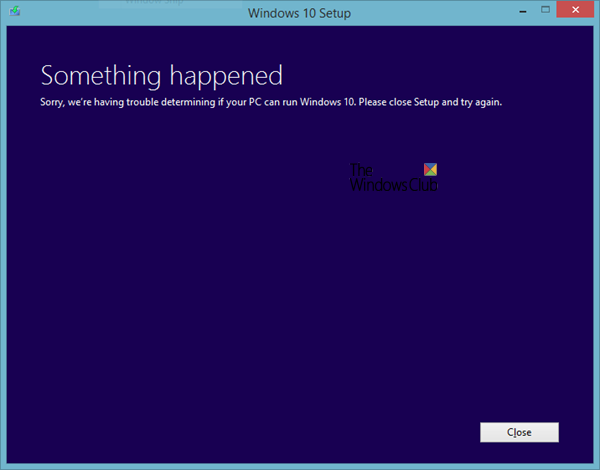
1 ] Vérifiez(] Check) manuellement la configuration système requise
Chaque logiciel doit répondre à une configuration système minimale requise pour l'installation. De même(Likewise) , le système d'exploitation, Windows 10 , a également besoin d'une configuration matérielle de base pour commencer le processus d'installation. Si vous utilisez Windows 7 , 8 ou 8.1, vous devriez pouvoir installer Windows 10 sans aucun problème. Cependant, il est préférable de vérifier votre configuration matérielle avant de commencer la mise à niveau de Windows 10 . La configuration système minimale requise pour l'installation de Windows 10 est mentionnée ci-dessous .
- Processeur :(Processor: ) 1 GHz ou plus rapide
- Taille de stockage du disque dur :(Hard drive storage size:) 32 Go ou plus
- Memory/RAM: 1 Go pour 32 bits et 2 Go pour 64 bits
- Résolution d'affichage :(Display resolution: ) 800×600 pixels
- Carte graphique :(Graphics card: ) Compatible avec DirectX 9 ou version ultérieure avec pilote WDDM 1.0
Voici la configuration matérielle minimale requise pour Windows 11(minimum hardware requirements for Windows 11) .
Il serait préférable de connaître votre matériel avant de vous lancer dans l'installation.
2] Libérez(Free) votre stockage ou votre espace disque
Comme mentionné précédemment, la taille de votre disque dur doit être de 32 Go ou plus. Vous devez disposer d'au moins 16 Go de stockage gratuit pour installer le système d'exploitation 32 bits et 20 Go de stockage pour installer la version 64 bits de Windows 11/10 . Ce problème peut se produire lorsque vous disposez du stockage minimum pour réussir le test de compatibilité, mais que vous n'avez plus d'espace pour installer les mises à jour. Windows installe certaines mises à jour requises lors de l'installation, ce qui nécessite plus de stockage que 16/20 Go. Si votre disque dur actuel ne dispose pas de stockage supplémentaire, le processus d'installation de Windows peut être interrompu en affichant le message d'erreur.
Il existe de nombreuses façons de libérer de l'espace disque . Par exemple, vous pouvez rechercher et supprimer des fichiers volumineux, déplacer certains fichiers sur votre disque dur externe, transférer certaines données des dossiers de la bibliothèque vers un autre disque dur (si vous en avez un), etc.
3] Marquer la partition comme active
Comme vous recevez ce message d'erreur lors de la mise à niveau d'une ancienne version de Windows vers Windows 11/10 , il est probable que vous ayez déjà marqué le lecteur système comme " Actif(Active) ". Windows rend le lecteur C actif par défaut afin que les fichiers système se chargent correctement. Cependant, si vous avez apporté des modifications à votre système et rendu le lecteur C inactif par erreur, vous pouvez trouver cette erreur lors de la mise à niveau. Il existe un moyen simple de vérifier si votre lecteur système est marqué comme actif ou non.
- Appuyez sur Win+R pour ouvrir l'invite Exécuter.
- Tapez diskmgmt.msc et appuyez sur le bouton Entrée . (Enter )Cela devrait ouvrir la fenêtre Gestion des disques(Disk Management) sur votre écran.
- Cliquez avec le bouton droit(Right-click) sur le lecteur système sur lequel votre système d'exploitation actuel est installé et sélectionnez Marquer la partition comme active(Mark Partition as Active) .
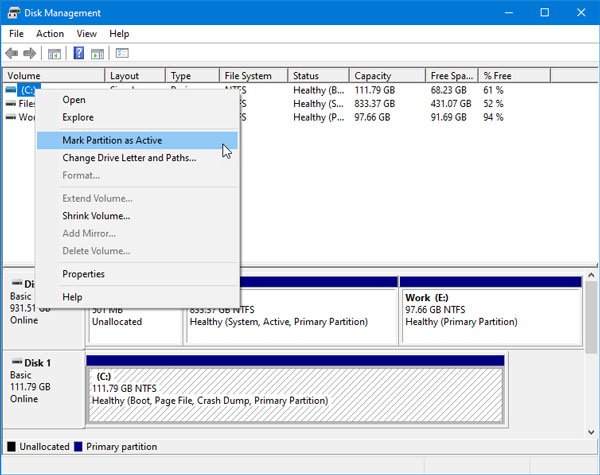
Veuillez(Please) noter que la capture d'écran est capturée sur Windows 10 mais que l'interface est la même sur Windows 11 .
Essayez maintenant d'exécuter le fichier Setup.exe . Vous ne devriez rencontrer aucun problème pour réussir le test de compatibilité.
Tous mes vœux!
Related posts
Comment passer à Windows 10 à partir de Windows 7 FREE ... Même maintenant!
Comment exécuter Pre-Upgrade Validation Check dans Windows 10
Comment afficher Details pane dans File Explorer en Windows 10
Comment utiliser des outils intégrés Charmap and Eudcedit de Windows 10
Comment vérifier l'Shutdown and Startup Log dans Windows 10
Comment tester Webcam dans Windows 11/10? Est-ce que ça marche?
Comment ajouter ou changer Time Server dans Windows 10
Comment gérer le Data Usage Limit sur Windows 10
Quel est le Windows.edb file dans Windows 10
Best Laptop Battery Test software & Diagnostic tools pour Windows 10
Qu'est-ce qu'un PPS file? Comment convertir PPS en PDF dans Windows 11/10?
Comment créer un Radar Chart dans Windows 11/10
Comment ajouter Group Policy Editor à Windows 10 Home Edition
Comment mesurer Reaction Time dans Windows 11/10
Set or Change Default Media Player en Windows 11/10
Comment utiliser Alarms and Clocks app de Windows 10
Comment activer ou désactiver Win32 Long Paths sur Windows 10
Fix Bluetooth retard sonore dans Windows 10
Fix de Windows 10 Black Screen de Death problèmes; Stuck sur Black Screen
Comment mapper un Network Drive ou ajouter un FTP Drive dans Windows 11/10
